I dispositivi USB sono pensati per essere un'opzione di archiviazione dei dati facile e conveniente. In effetti, a causa dei loro numerosi vantaggi, il loro utilizzo è molto diffuso, con quasi tutti i computer e dispositivi digitali moderni che individuano una porta USB. E poiché ora ci affidiamo così tanto a loro come strumento di elaborazione, il loro fallimento ci porta naturalmente nel panico.
Uno degli errori USB più comuni si verifica quando un dispositivo di archiviazione USB viene rilevato sulla macchina ma non mostra i dati. Di tutti gli errori USB, questo è probabilmente il più preoccupante. Causerebbe paura a chiunque, soprattutto quando si hanno dati importanti salvati sull'unità USB.
Insieme alle unità USB che non vengono riconosciute in Windows 10, questo problema è in realtà abbastanza comune. E a meno che i dati non siano stati cancellati accidentalmente, puoi comunque ripristinarli. Ma come mai accadrà? I dati salvati possono semplicemente svanire senza che tu li elimini?
Che cosa fa smettere di funzionare correttamente i dispositivi USB
Nella maggior parte dei casi in cui un'unità USB non riesce a mostrare alcun dato nonostante il computer lo rilevi, il colpevole può essere ricondotto a un'infezione da virus. E nella maggior parte di questi casi, i dati non vengono persi. Piuttosto, il virus lo nasconde semplicemente creando un collegamento che non porta da nessuna parte.
Quindi, quando riscontri questo problema dopo aver utilizzato di recente l'unità USB su un altro computer o averla prestata a un amico, sappi che probabilmente il motivo è un virus. Quindi forse prima ancora di provare a recuperare i dati mancanti, vorrai prima pulire il dispositivo di archiviazione USB scansionandolo utilizzando un software anti-malware o anti-virus.
Dopodiché, dovresti andare avanti e istruire il tuo computer Windows per mostrare i file nascosti. Per farlo, segui il percorso di navigazione di seguito:
Esplora risorse di Windows> Strumenti> Opzioni cartella> Scheda Visualizza
Una volta nella scheda Visualizza, seleziona l'opzione "mostra file, cartelle e unità nascosti". La schermata a comparsa dovrebbe essere simile a questa;
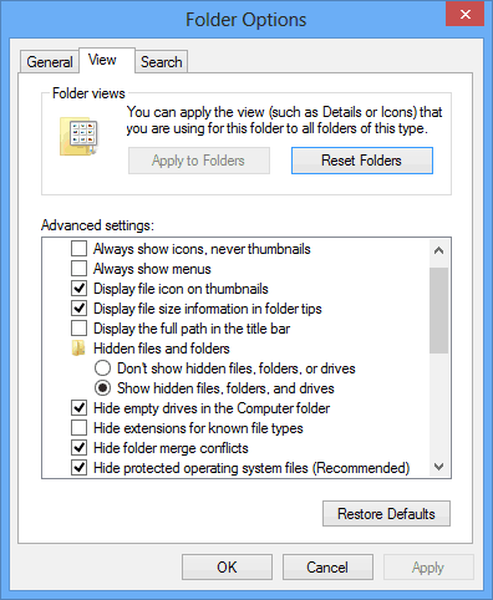
Come ripristinare i file USB nascosti
Ora puoi andare avanti e ripristinare i tuoi file. Innanzitutto, è necessario identificare la lettera con cui si identifica l'unità USB. Il mio è E. Per farlo, segui i seguenti passaggi;
- Fare clic sull'icona di Windows e digitare cmd nella barra di ricerca e premi invio per accedere alla finestra del prompt dei comandi. Oppure puoi usare il file WindowsKey + R scorciatoia.
- Copia questa stringa attrib -h -r -s / s / d e: *. * nel prompt dei comandi, in questo modo:
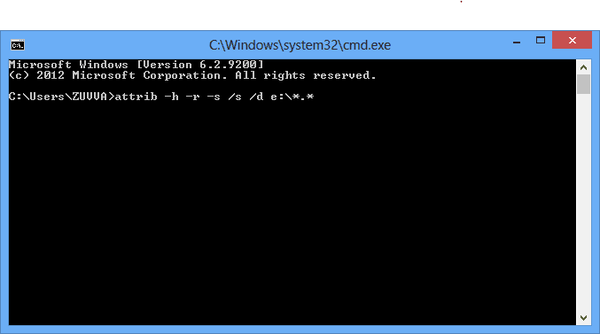
- Sostituisci il e con la lettera del tuo drive USB. Premi il tasto Invio.
Ora puoi andare e aprire il tuo dispositivo di archiviazione USB. I tuoi dati dovrebbero ora essere visualizzati. Nel caso in cui ci siano file che non puoi riconoscere, rinominalo e aprilo per recuperare i tuoi dati.
Come protezione e per evitare di esporre il computer a virus e malware, evitare di prestare qualsiasi dispositivo di archiviazione USB con dati importanti. Inoltre, non è buona norma utilizzare le unità USB su computer senza software antivirus installato.
ARTICOLI CORRELATI CHE DEVI CONTROLLARE:
- Correzione: il computer si spegne quando il dispositivo USB è collegato
- Correzione: codice di errore 43 di Windows 10 per dispositivi USB
- Correzione: l'USB smette di funzionare sulla TV
- Correzione: errore BUGCODE_USB_DRIVER su Windows 10
- Problemi USB
 Friendoffriends
Friendoffriends



